¿Quieres convertir una imagen de un formato a otro en MacBook? ¿Te gusta PNG a JPG o viceversa? ¿O quizás incluso convertir una imagen a PDF?
Ya sea por rendimiento, calidad u otra razón, a menudo se encontrará con escenarios en los que necesita cambiar el formato de una imagen.
En esta publicación, nos centraremos en la conversión rápida de imagen a texto en MacBook de un formato a otro (o incluso la conversión masiva de imágenes si es necesario).
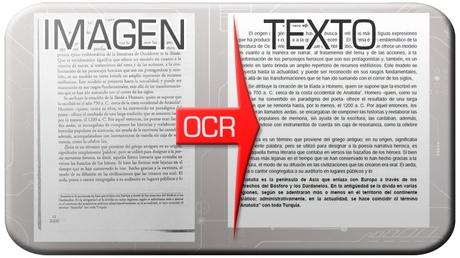
La mejor herramienta para convertir imagen a texto
Ahora que hemos hablando por qué le gustaría convertir un formato de imagen, veamos las diferentes formas. Todos ofrecen características algo similares, por lo que la que mejor se adapte a usted dependerá de la cantidad de imágenes que necesite convertir con regularidad.
Imagine que hubiera una manera fácil de obtener o extraer imagen a texto, documento escaneado o archivo PDF y pegarlo rápidamente en otro documento.
La buena noticia es que ya no tiene que perder el tiempo escribiendo todo porque hay programas que usan el reconocimiento óptico de caracteres (OCR) para analizar las letras y palabras en una imagen y luego convertirlas en texto.
Existen varias razones por las que es posible que desee utilizar la función OCR para copiar texto de una imagen o PDF.
- Pegue el texto de una imagen o captura de pantalla en Microsoft Office u otro documento.
- Capture texto en un mensaje de error, ventana emergente o menú donde no se puede seleccionar texto.
- Capture el texto en un directorio de archivos (nombre de archivo, tamaño de archivo, fecha de modificación).
Independientemente de su situación, este tipo de funcionalidad puede ser útil, especialmente cuando necesita copiar información de una carpeta de archivos o una captura de pantalla de un sitio web que normalmente requeriría que dedique una cantidad significativa de tiempo a volver a escribir todo el texto.
Afortunadamente, existen formas muy simples de capturar texto o convertir una imagen de texto en texto editable. Con Prizmo, solo se necesitan unos pocos pasos para capturar rápidamente el texto de una imagen.¡Extrae texto hoy!
Descargue una versión de prueba gratuita de Prizmo para extraer texto de imágenes de forma rápida y sencilla.
Aquí encontrará todo lo que necesita saber sobre cómo capturar texto de la pantalla de su computadora o extraer texto de una imagen.
Cómo capturar texto en Mac
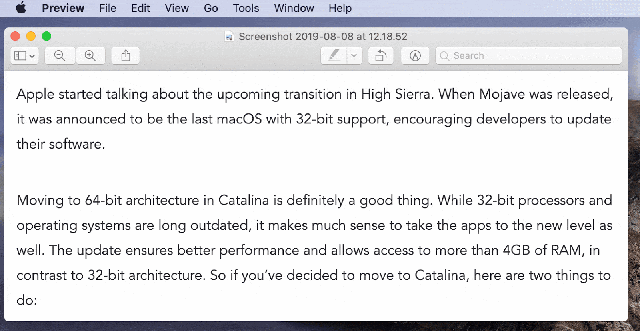
Paso 1: configure sus ajustes de captura
Para capturar texto, abra la Ventana de captura, seleccione la pestaña Imagen y establezca la selección en Capturar texto.
También puede acelerar las cosas utilizando el ajuste preestablecido de Grab Text.
Paso 2: captura tu pantalla
Inicie su captura, luego use la mira para seleccionar la zona de su pantalla con el texto que desea.
Prizmo analiza el texto de su selección y muestra el texto formateado.
Si la fuente identificada no está instalada en su computadora, Prizmo la sustituirá por una fuente del sistema de estilo similar.
Seleccione el texto que desea copiar o haga clic en Copiar todo ... para copiar todo el texto a su portapapeles.
Paso 3: pega tu texto
Finalmente, puede pegar el texto en un documento, presentación o cualquier otro destino.
Imagen a texto: cómo extraer texto de una imagen con OCR
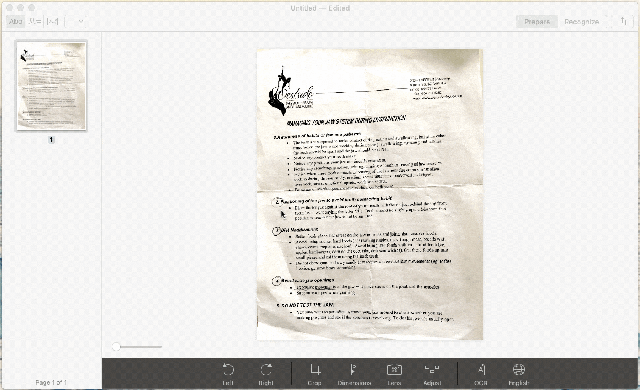
Paso 1: encuentra tu imagen
Puede capturar texto de una imagen escaneada, cargar su archivo de imagen desde su ordenador o tomar una captura de pantalla en su escritorio.
Paso 2: Abra Grab Text en Prizmo
Con la imagen abierta en el Editor de Prizmo, vaya al menú Editar y seleccione Capturar texto.
O simplemente haga clic con el botón derecho o control y haga clic en la imagen y seleccione Capturar texto.
Paso 3: copia tu texto
Luego copie el texto y péguelo en otros programas y aplicaciones.
Y eso es todo. No se necesita mucho esfuerzo para extraer texto de imágenes, archivos PDF o documentos escaneados.

